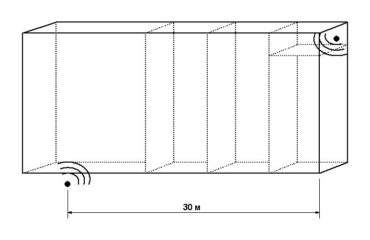Установка Armbian на Orange Pi Zero Plus2
Это статья 3 из цикла статей по установке и настройке Home Assistant.
- 1. Умный дом. Выбор.
- 2. Home Assistant. Выбор железа.
- 3. Установка Armbian на Orange Pi Zero Plus2
- 4. Home Assistant. Установка в docker на Orange Pi Zero +2 H5. И почему это плохо.
- 5. Home Assistant. Установка на Orange Pi Zero +2 H5
- 6. Home Assistant. Настройка VS Code. Темы. Первый сценарий.
- 7. Home Assistant. Подключение электрокарниза по радиоканалу.
- 8. Home Assistant. Подключение электрокарнизов по RS485.
Для тех, кто предпочитает видео тексту, весь процесс можно посмотреть:
Armbian интенсивно обновляется. Сама процедура установки не изменилась, но немного изменилась настройка после установки. Мы не планируем обновлять видео, по-крайней мере пока изменения не станут значительными. Однако уже сейчас в настройку системы разработчиками внесены изменения. Текстовая версия будет поддерживаться в актуальном состоянии.
Установку начнём с загрузки дистрибутива. Переходим на страницу с дистрибутивом. Нам доступно два варианта операционной системы:
- – Armbian Focal (на основе Ubuntu)
- – Armbian Buster (Debian)
У Debian репутация более стабильного дистрибутива, в то время как в Ubuntu нам доступны более свежие пакеты программ. Ubuntu была создана на основе Debian и это очень близкие операционные системы. Устанавливать можно любую. Я выбрал Armbian Focal.
Скачиваем, распаковываем. В архиве, кроме самого образа есть файл лицензии, файл с подписью PGP и файл контрольной суммы sha256.
Нам нужно записать образ на SD карту. Рекомендуется использовать карту с классом скорости (Speed Class) не ниже 10. Карта с таким классом должна обеспечивать минимальную скорость записи 10 Мб/с. Маркировка класса скорости для обычных карт представляет собой цифру, вписанную в латинскую букву C. Более новые карты поддерживают интерфейс Ultra High Speed. По аналогии с маркировкой обычных карт, класс скорости UHS-карт вписывается в латинскую букву U. Это карты с более высокой скоростью. Подойдёт любая. Ёмкость карточки от 2 Гб до 64 Гб. Карты с большим объёмом имеют, как правило, более высокий класс скорости. Но с учётом того, что на Orange Pi Zero +2 H5 установлена eMMC flash(8GB) класс скорости SD карты для нас не важен. Мы планируем загрузиться с карточки один раз, а затем перенесём систему на внутреннюю память. Если карта медленная, то установка будет происходить дольше, но затем система будет перенесена на внутреннюю память и всё будет работать с оптимальной производительностью. После установки системы мы протестируем скорость обмена с SD картой и внутренней памятью.
Для переноса образа операционной системы на карту разработчики armbian рекомендуют использовать программу Etcher.
Скачиваем, устанавливаем Etcher.
После запуска Etcher выбираем образ, который хотим записать. Если подключено несколько внешних носителей – уточняем на какой именно носитель будем записывать и переходим к записи.
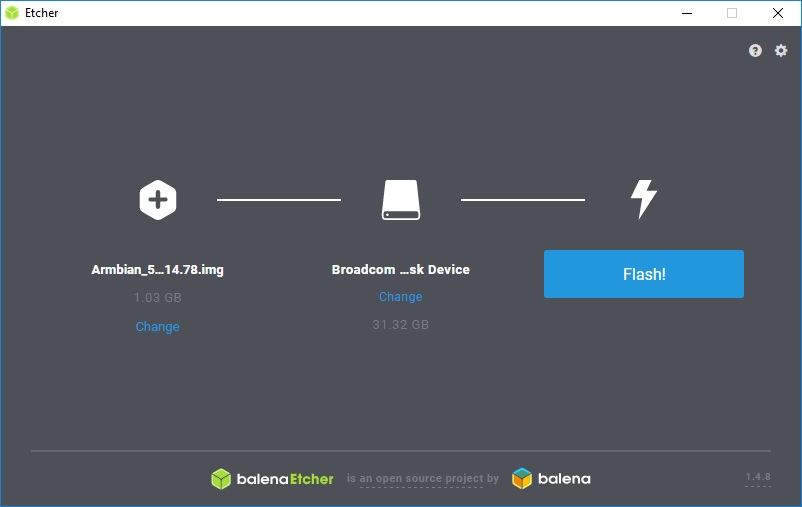
Во время переноса операционной системы отмечаем, что скорость записи на ту SD карту, которая была у меня, составляет 12.4 MB/s. Позже мы сравним эту скорость со скоростью записи на внутреннюю eMMC flash.
Для связи с Orange Pi нам понадобится ещё одна программа. Это Putty.
Скачиваем, устанавливаем Putty.
Вставляем карточку в Orange Pi и подаём на неё питание.
Подключиться к Orange Pi можно несколькими способами. Можно подключить клавиатуру в разъём USB и посмотреть сигнал на мониторе через HDMI кабель (или даже через RCA Video out если вам так удобней). Я подключаюсь через разъём USB OTG. При этом нужно помнить, что для Orange Pi нужен источник питания, который может обеспечить ток в 2 А. Стандартный USB порт компьютера обычно может отдать ток до 500 мА, поэтому нужно подключать Orange Pi либо через расширитель USB портов с достаточно мощным внешним источником питания, либо подать дополнительное питание на Orange Pi через другие разъёмы USB, либо через гребёнку GPIO.
При подключении через USB OTG к компьютеру, Orange Pi определяется как устройство “ELMO GMAS” на одном из портов COM. В “Диспетчере устройств” нам нужно посмотреть номер COM порта, который был присвоен этому устройству. В моём случае это был COM5.
Подключаемся к Orange Pi через COM порт используя Putty. Скорость порта – 115200 bits/s.
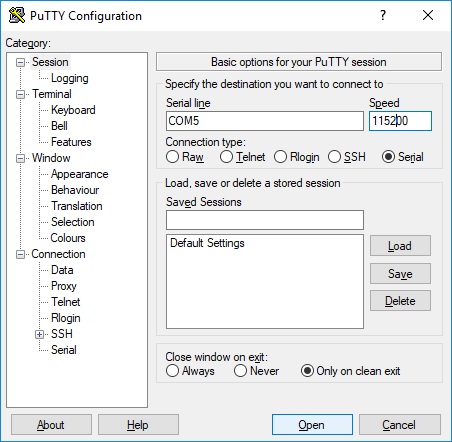
При успешном подключении увидим приглашение ввести логин и пароль. При первом входе в систему используем логин root и пароль 1234 – это пароль по умолчанию. При вводе пароля пусть вас не смущает то, что система, кажется, никак не реагирует на ввод (не отображает вводимые символы звёздочками, если вы к этому привыкли). Всё нормально, пароль вводится. Видимо, это сделано для того, чтобы посторонние не видели количество символов в вашем пароле. Нам сразу же будет предложено его сменить. Вводим пароль по умолчанию ещё раз, а затем дважды, новый пароль.
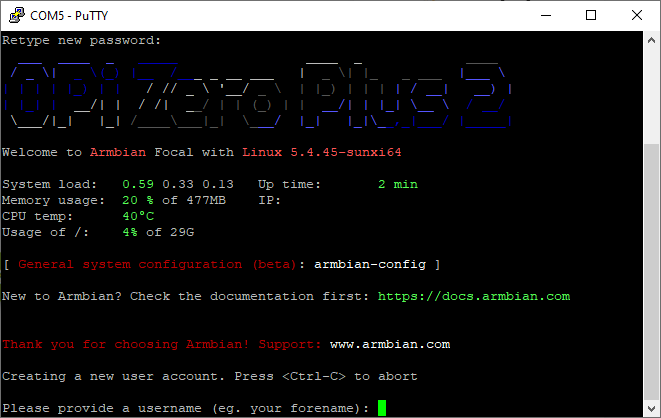
Нам будет предложено создать первого пользователя. Создаём.
После этого я сразу переносу систему на внутреннюю флешь. Вы можете поступить иначе. Можно вначале сделать свои настройки локали, часового пояса, сделать другие изменения и после этого перенести систему. Тогда у вас на SD карте останется бэкап вашей начальной системы.
Перенести систему можно введя текстовую команду в командной строке, но чтобы было нагляднее, воспользуемся конфигурационной утилитой:
armbian-config
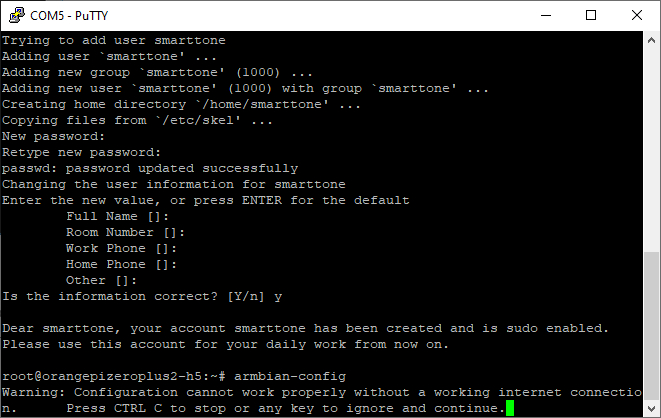
В открывшемся меню выбираем первый пункт – “System and security settings”:

Далее “Install to/update boot loader”:
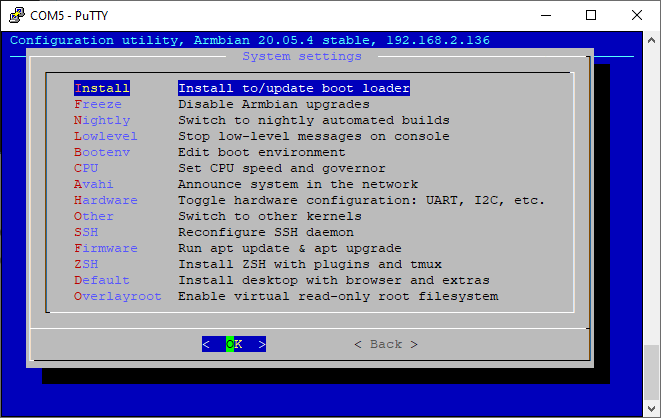
Затем “Boot from eMMC – system on eMMC”
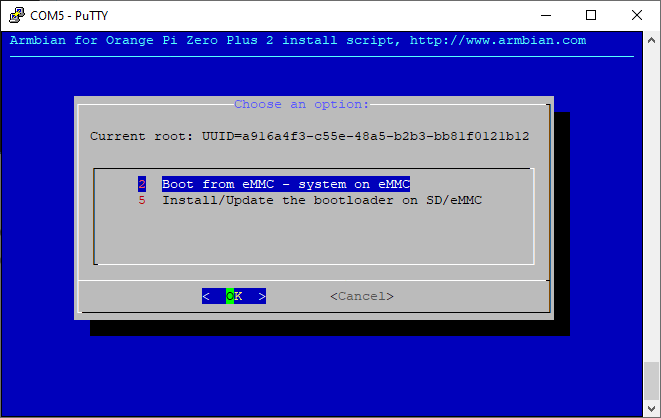
После этого просто подтверждаем наши намерения:
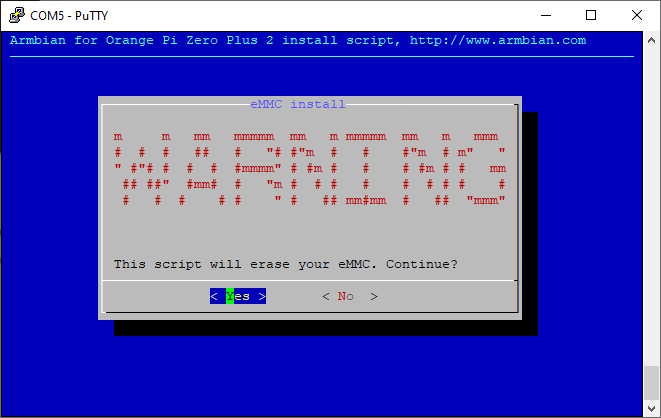
Выбираем тип файловой системы. Если у вас нет особых предпочтений, то ext4 – хороший выбор.
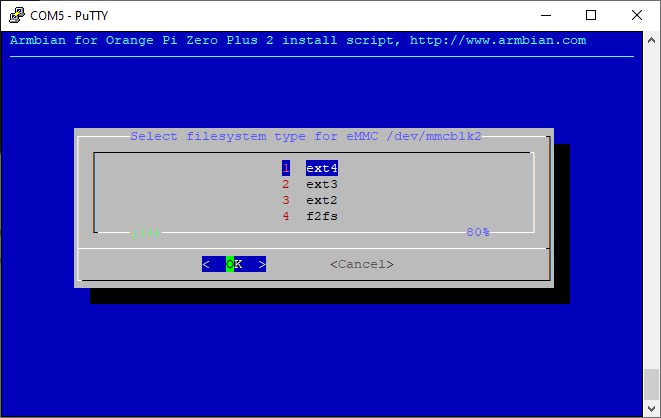
Начнётся перенос системы. На форматирование и запись понадобится время, которое будет зависеть от скорости с которой позволяет работать ваша SD карта.
По завершении нам будет предложено перезагрузить Orange Pi.
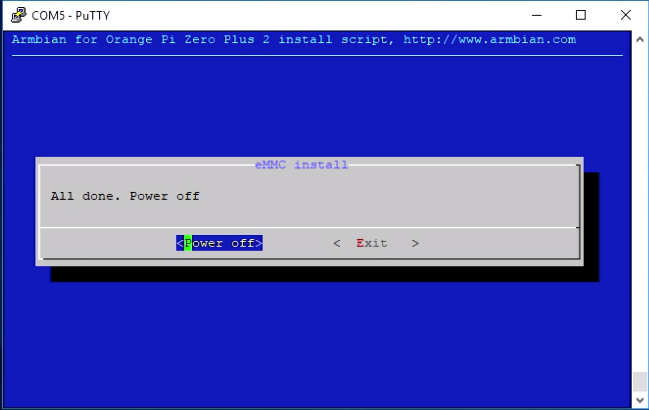
После отключения питания нужно извлечь SD карту, иначе при следующем запуске система опять загрузится с неё. Снова подаём питание на Orange Pi и подключаемся при помощи Putty. Входим в систему под тем пользователем, которого мы создали при первой загрузке.
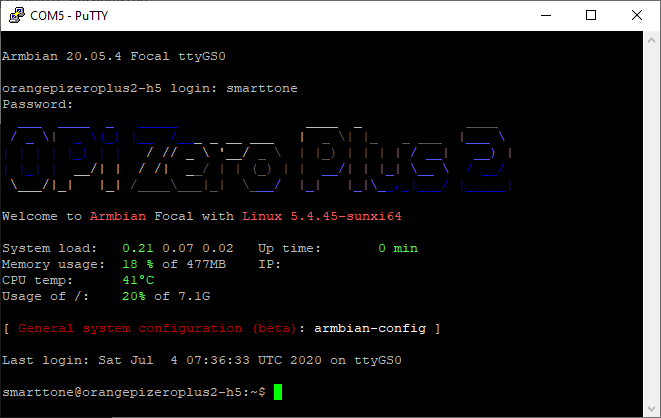
Переходим к конфигурированию системы при помощи armbian-config:
sudo armbian-config
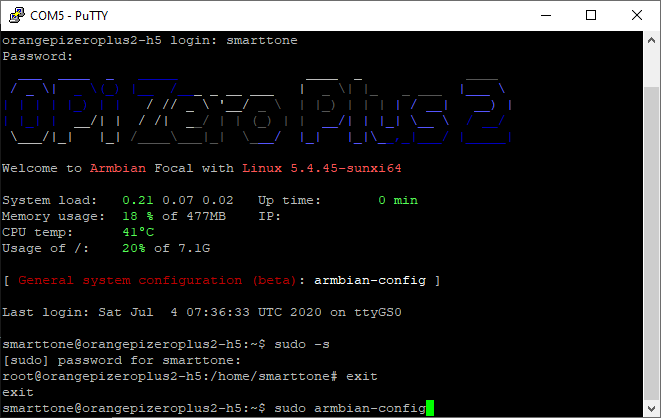
После её ввода нужно будет ввести пароль.
Получим предупреждение, что без подключения к интернет не все опции armbian-config будут работать. Мы как раз и собираемся, среди прочего, настроить подключение к сети по WiFi, поэтому игнорируем предупреждение и продолжаем.
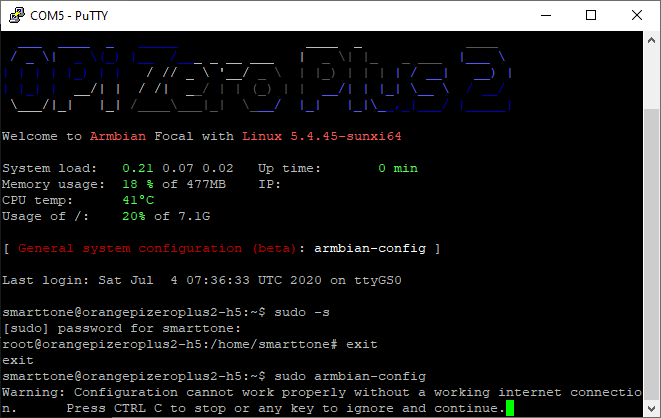
Настроим сеть. На Orange Pi Zero +2 H5 нет ethernet, поэтому подключаться к сети нужно через WiFi. В меню выбираем “Wired, wireless, Bluetooth, access point.”
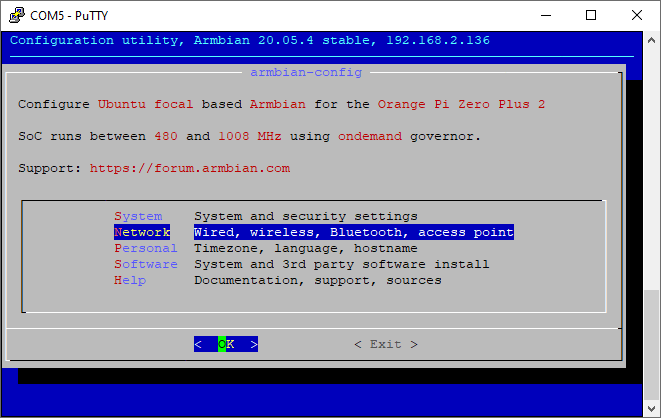
Далее выбираем “Manage wireless networking”.
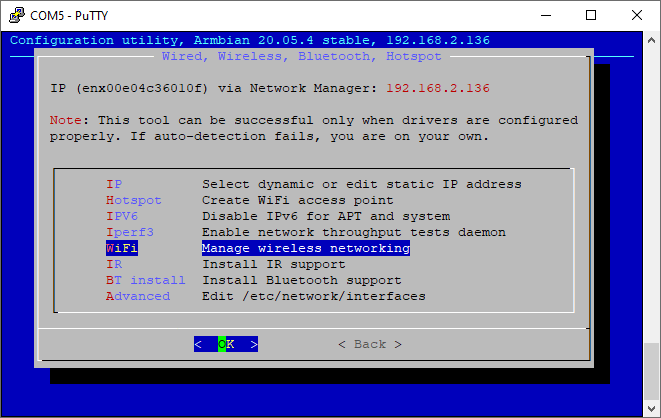
Выбираем сеть, к которой хотим подключиться и подключаемся.
Настроим часовой пояс и локаль. Для этого в меню выбираем “Timezone, language, hostname”.
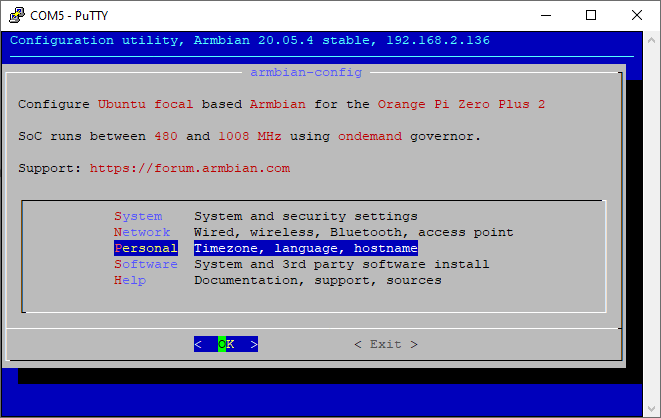
Начнём с часового пояса. Выбираем в меню “Change timezone” и устанавливаем свой регион и город.
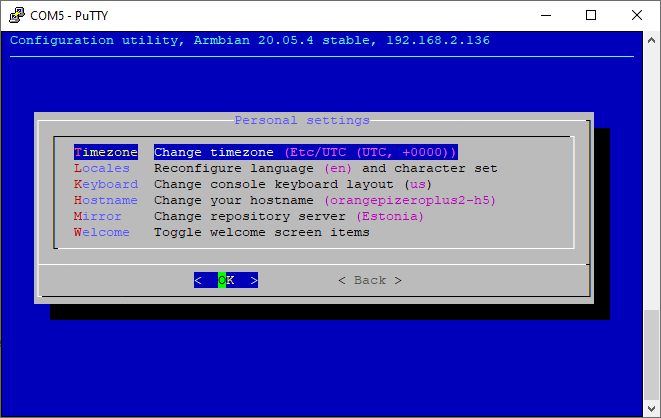
Далее устанавливаем локаль. Для этого выбираем в меню “Reconfigure language”.
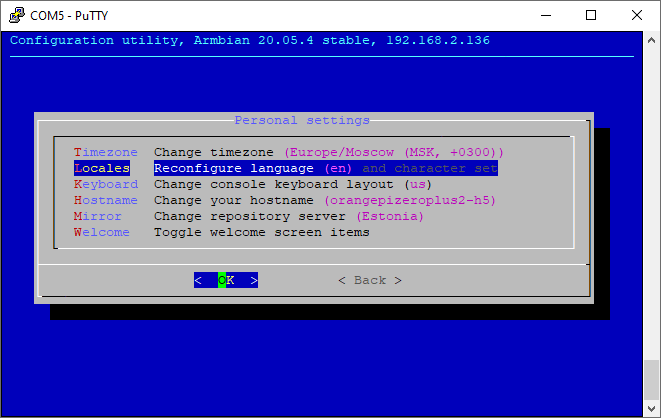
Снимаем отметку с en_US.UTF-8:
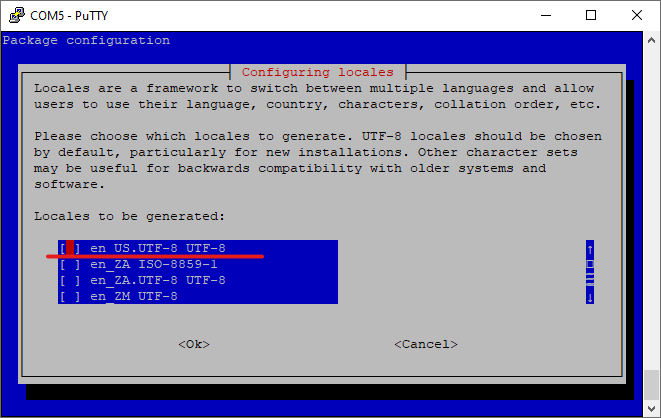
И отмечаем ru_RU.UTF-8:
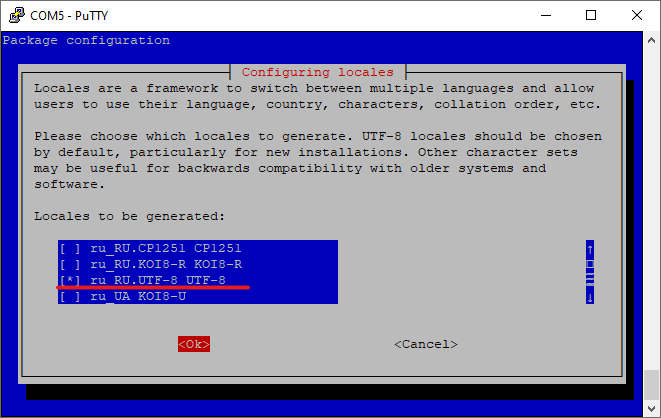
В следующем окне нам предлагают установить для системы локаль по умолчанию. Выбираем ru_RU.UTF-8:
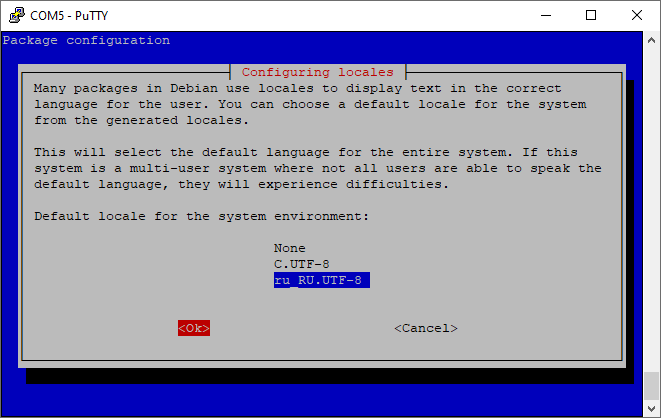
Вы можете изменить что-то ещё, но я никаких других настроек менять не буду и просто выхожу из программы конфигурации.
Затем я установил ещё три пакета (это не обязательно):
sudo apt install tree wavemon mc -y
Запустив wavemon мы можем в удобной форме посмотреть параметры нашего WiFi соединения.
При запуске Midnight Commander я заметил, что интерфейс отображается неправильно. Исправляется это редактированием файла /etc/default/locale. Этот файл нужно открыть в редакторе и изменить кодировку на ru_RU.UTF-8. Вот что должно получиться:
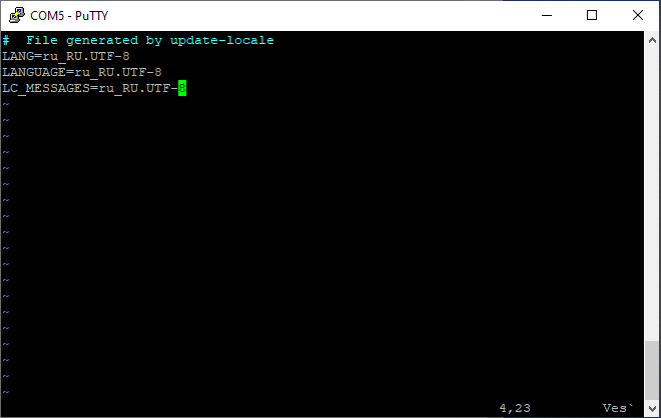
Вы можете просто скопипастить содержимое файла, если вам так удобнее:
# File generated by update-locale
LANG=ru_RU.UTF-8
LANGUAGE=ru_RU.UTF-8
LC_MESSAGES=ru_RU.UTF-8
После этого, для того, чтобы настройки вступили в силу, нужно перелогиниться.
Запустив Midnight Commander, убеждаемся, что русская локаль работает корректно:
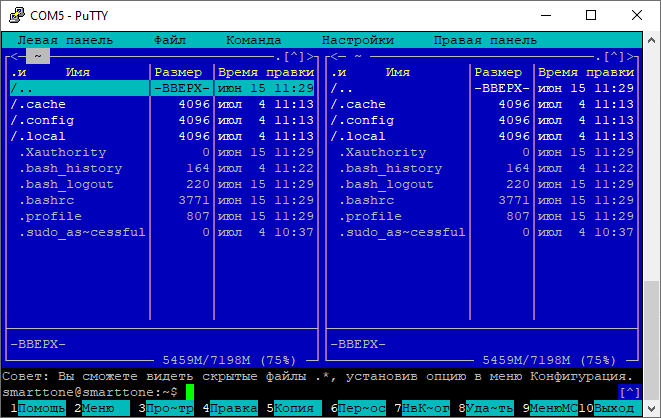
В Midnight Commander я столкнулся ещё с одной проблемой (это видно на видео) – у меня не работали горячие клавиши просмотра и редактирования фала – F3 и F4. Лечится это настройками Putty. На вкладке “Terminal->Keyboard” при подключении нужно поставить отметку “Linux” в опциях “The Function keys and keypad”.
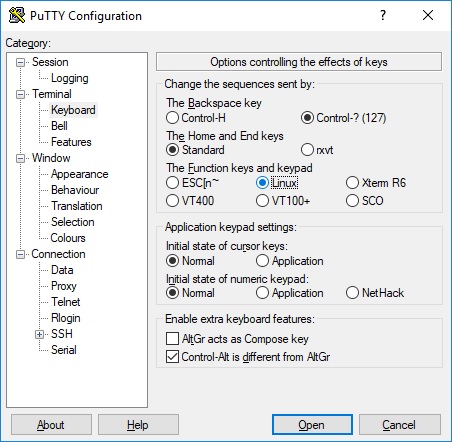
Мы почти закончили. Нам осталось только протестировать скорость обмена с внутренней флешь. Тест проведём командой:
sync; dd if=/dev/zero of=tempfile bs=1M count=100; sync
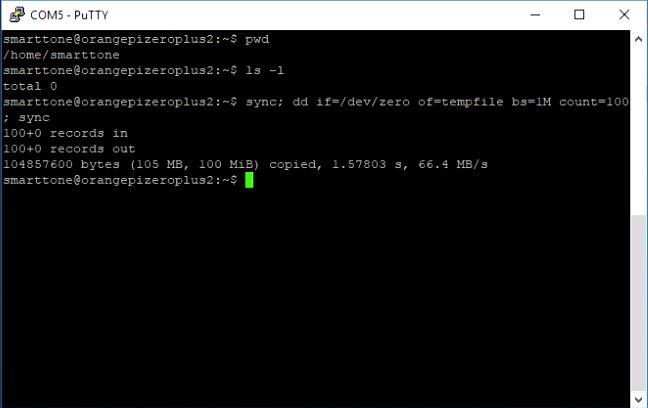
Скорость обмена у меня получилась 66.4 MB/s. По сравнению с SD картой, которую я использовал, скорость обмена получилась выше более, чем в 5 раз.
В папке, в которой мы проводили тестирование, появился объёмный файл. Если вы тоже проводили тест, то не забудьте его удалить. Можно сделать это командой:
rm tempfile
На это всё. В следующий раз рассмотрим как установить Home Assistant на Orange Pi.